这是自定义 Mac 桌面的最佳方法
已发表: 2021-01-19在这个技术已成为通用语言的瞬息万变的时代,一切都是令人兴奋和无聊的。 例如,在互联网上浏览无限的内容是令人兴奋的,但有时滚动浏览同一类别会感觉很无聊。 无聊的其他相似之处可以算作您每天看到的主屏幕或计算机桌面。
偶尔,每个人都需要改变常规,我们坚信您的设备也需要一些定制。 自动这样做会让你感觉有点新鲜,因为你不会有以前所面临的类似体验。
自定义您的 Mac 桌面
在设备定制方面,我相信苹果是垫底的,因为一切都是从一开始就为用户设置好的。 例如,如果您是这些 Windows 操作系统用户之一,您就知道可以对系统桌面进行多少更改。 但是,由于 Apple 对其设备的限制,无法在 macOS 上体验相同的旅程。
由于 iOS14(被认为是 Apple 为 iOS 设备发布的最具革命性的更新),iPhone 用户比以往任何时候都更能控制设备个性化。 牢记同一件事,我们为您带来了个性化 Mac 桌面的最佳方式,使其成为您的全新体验。 只要是关于无缝自定义 Mac 桌面,您就可以通过许多方式或工具来为您的 Mac 带来全新的改头换面。
另请阅读:相机无法在 Mac 上工作:可能的修复
这是自定义 Mac 桌面的最佳方法
尽管 mac 是市场上功能最强大、功能最丰富的设备之一,但是,有几个方面可能会让您失望。 其中一个领域是您的 Mac 设备所需的个性化,因为所有内容都已在系统上设置了很长一段时间。 那么让我们来看看定制 MacBook 桌面并获得全新体验的方法:
目录
- 1.壁纸
- 2.登录画面变化方面
- 3.码头定制
- 4.自定义配色方案
- 5.图标和背景自定义
- 6.自定义声音添加作为更改
1.壁纸
为了自定义您的 macbook 桌面,第一步可以是调整您的桌面壁纸。 这可以被认为是您想要为系统带来的令人耳目一新的变化,这很容易通过访问进一步提到的路径“ General > Desktop & Screen Saver > Desktop ”来实现
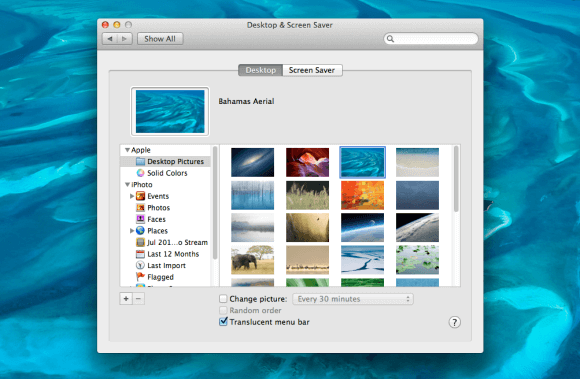
在您可以选择的壁纸下,来源可以是内部的,也可以是外部的(重点是设置您最喜欢的mac桌面壁纸)。 从设备上的照片库到查看 mac 桌面主题,每个来源都可供用户自定义 mac 桌面。
2.登录画面变化方面
可以帮助您自定义 Mac 桌面的另一个步骤是稍微调整登录屏幕以保持有趣。 您需要做的就是对这种变化持开放态度并开始遵循以下路径:
System Preferences > Users & Groups > Password
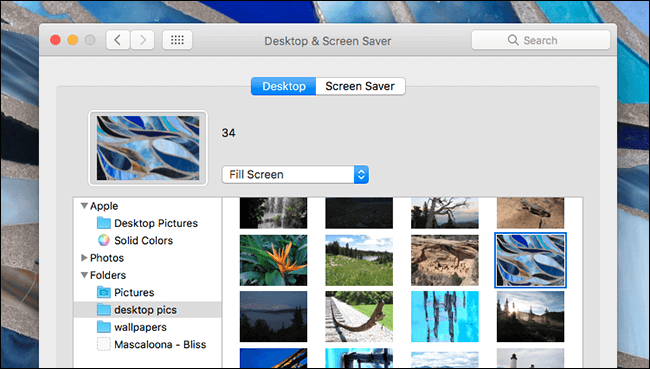
到达上述路径后,导航到设置并点击现有用户以查看新机会。 您可以查看 Apple 的默认照片(当前正在使用)以及您的照片库以继续并保存必要的更改。

3.码头定制
在自定义 mac 桌面的过程中,另一种方法是使用您的设备扩展坞做一些事情。 是的!! 为了自定义 Mac 桌面,您可以从删除 Dock 上不需要的应用程序图标开始。 当您在屏幕上看到提示(删除)时,只需将它们拖出扩展坞并释放即可。 此外,对于相反的行为,如果您希望将应用程序图标添加到 Dock 上,您可以将它们拖到 Dock 上。 此外,不要忘记更改扩展坞的位置,以根据您的设备桌面了解哪一个最适合。 从调整图标大小到放大它们,在停靠自定义类别下可以做很多事情。
4.自定义配色方案
我们都非常清楚这样一个事实,即色彩可以为我们的生活带来哪些变化。 类似的概念可用于自定义 Mac 桌面,您可以在其中调整配色方案。 例如,调整 macOS Mojave 配色方案,您可以在其中选择不同的自定义颜色来制作全新的颜色。 这些颜色可以是重音,也可以是突出显示,用户可以在不同的地方看到,包括按钮、菜单等。
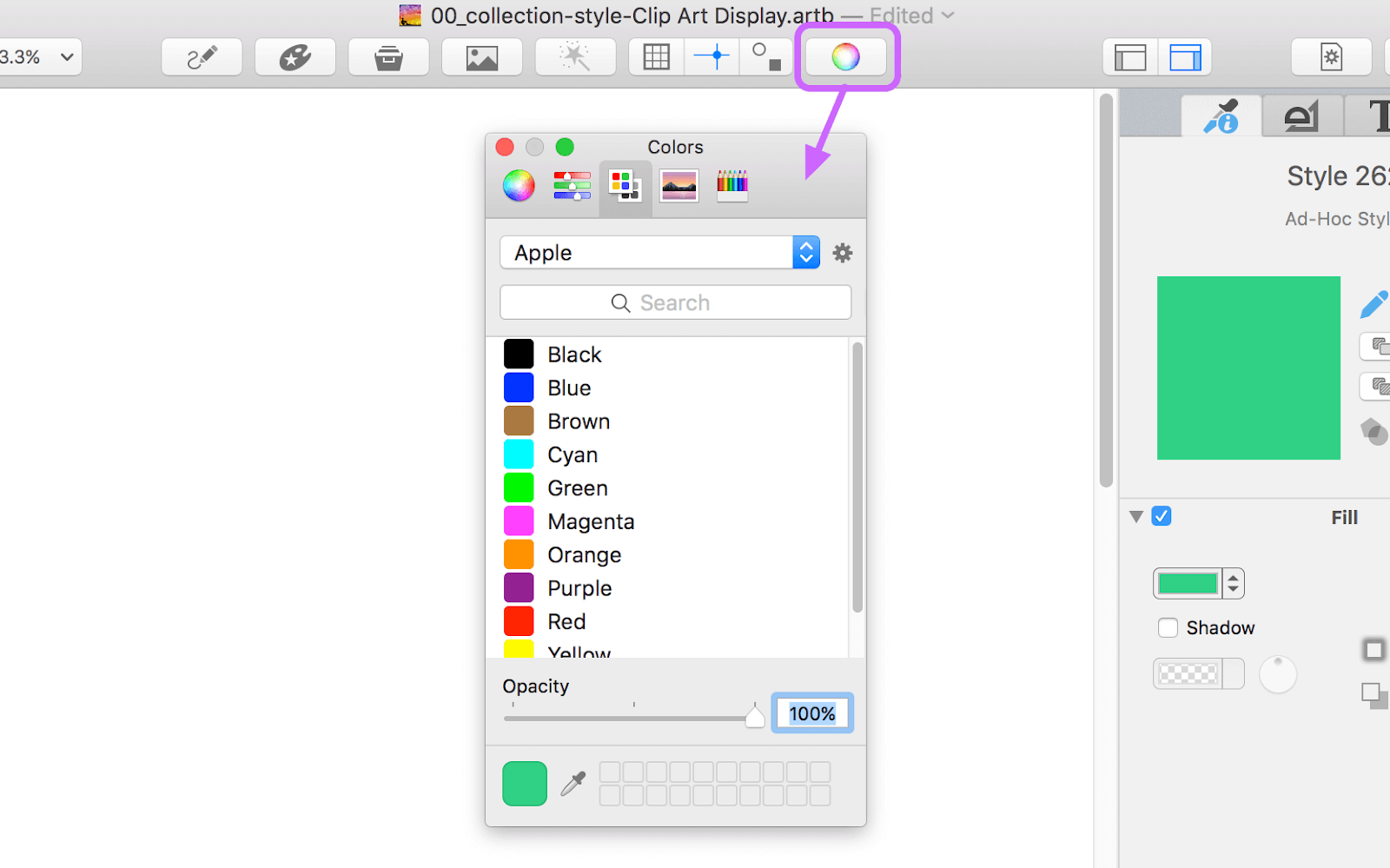
5.图标和背景自定义
自定义 Mac 桌面的另一个步骤是通过更改图标和桌面背景。 从更改图标大小到它们的外观,一切都可以调整。 在线探索与您的目的相关的应用程序图标,您必须知道的一件事是Apple设备必须支持图像格式。
在较小的级别上进行更改,如果您喜欢它们,请在更大的级别上进行必要的更改,以使事情看起来令人兴奋。
6.自定义声音添加作为更改
大多数用户已经多次考虑过它,因为他们可能拥有适合特定情况的完美曲调或音乐。 当您对系统语音感到厌烦或想要探索更多时,您可以轻松添加新的系统语音以保持有趣。 您需要做的就是按照上述路径( System Preferences > Accessibility > Speech > System Voice )。
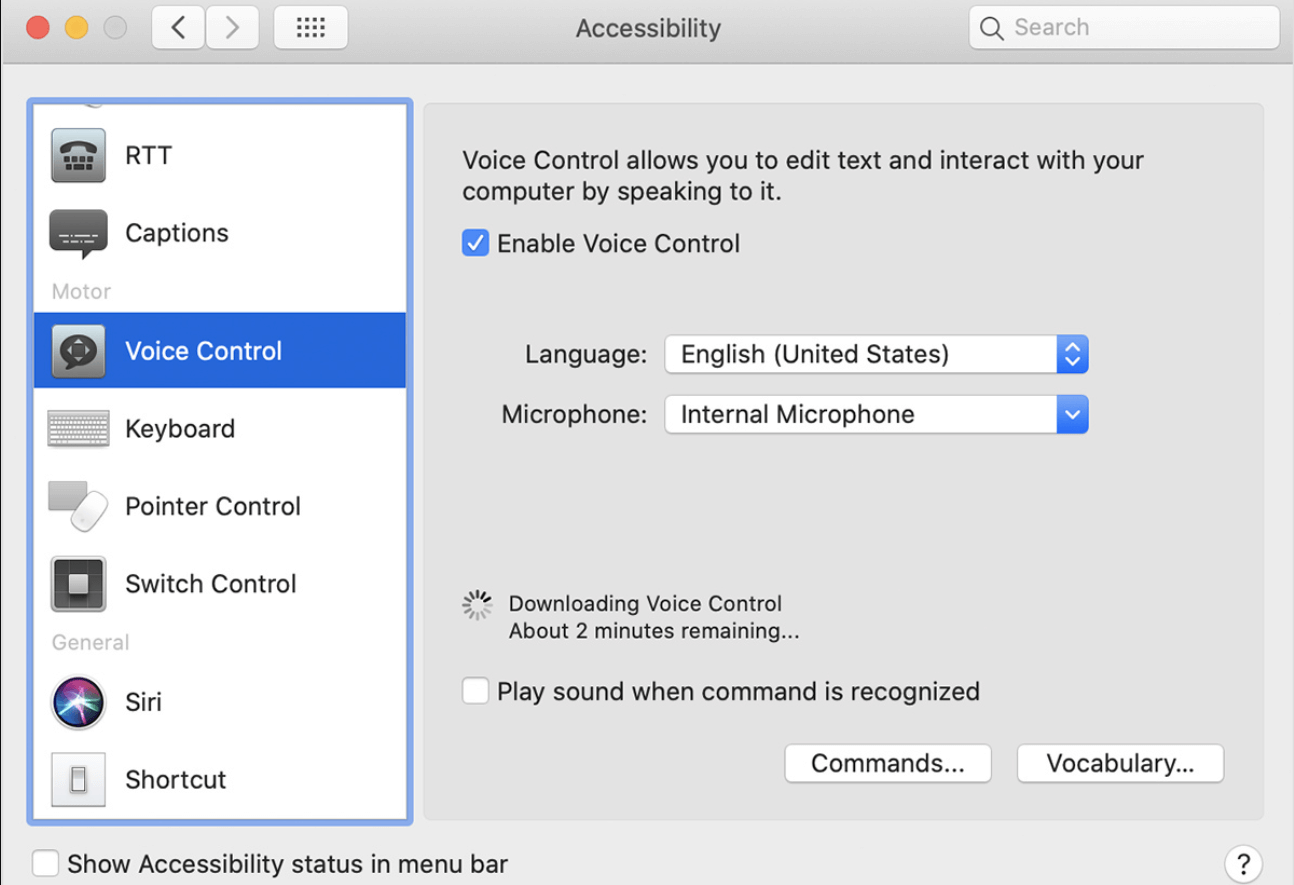
为了获得新的系统声音,您可以导航到“ System Preferences > Sound > Sound Effects ”并缩小范围以设置新的系统声音。 虽然这似乎是一个微小的变化,但您可以通过许多不同的方式自定义 Mac 桌面。
自定义 Mac 桌面以保持有趣
当您考虑实现自定义 Mac 桌面的最终目的时,它需要是可见的更改。 Apple 产品在发布时具有强大的功能集,因此无法轻松定制。 然而,由于 iOS14 带来了一个转变性的更新来定制设备,我们可以期待在不久的将来 macOS 也能做到这一点。 到那时,我们似乎需要亲自动手,以一种有趣的方式定制 Mac 桌面。
因此,开始探索不同方面(从图标到停靠和系统声音)来自定义 Mac 桌面并从更改中获得有趣的结果。
下一个阅读
如何在 2021 年的 Mac 上保护您的身份
适用于 Mac 2021 的最佳数据恢复软件
新手 Mac 用户? 这是在Mac上放大和缩小的方法
